En passordbehandlers rolle er å lagre passordene dine og hjelpe deg med å administrere dem mer effektivt. Dessverre klaget mange brukere på 1Password noen ganger klarer ikke å lagre passordene deres. Når det skjer, kan verktøyet også sende følgende feilmelding " Vi klarte ikke å nå serveren." Denne feilen oppstår vanligvis når nettverkstilkoblingen din ikke er sterk nok, eller du nylig endret kontoinnstillingene. La oss se hvordan du kan fikse denne feilen på Chrome.
Hva du skal gjøre hvis 1Password ikke kan nå serveren
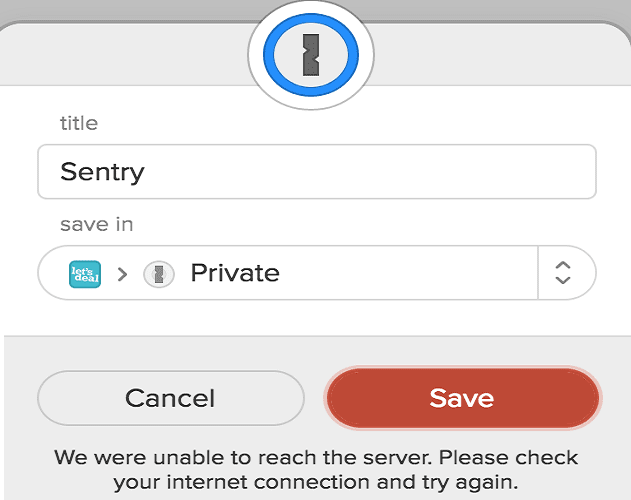
Sjekk hva som blokkerer tilkoblingen
Først, prøv å identifisere hva som blokkerer 1Passwords tilkobling. Deaktiver antivirus, brannmur og VPN og sjekk om feilen vedvarer. I tillegg, deaktiver alle nettleserutvidelsene dine, unntatt 1Password, og prøv å lagre det nye passordet på nytt.

Start ruteren på nytt eller koble fra enheten helt hvis du ikke har gjort det på veldig lenge. Å koble fra ruteren hjelper deg med å fjerne alle de midlertidige filene som kan tette tilkoblingen.
Tøm bufferen og oppdater nettleseren din
Hvis du kjører en utdatert nettleserversjon på datamaskinen, se etter oppdateringer. Installer den nyeste nettleserversjonen og sjekk om 1Password kan lagre passordene dine nå. Hvis du fortsatt får den samme servertilkoblingsfeilen, klikk på nettlesermenyen, gå til Historie og velg Slett nettleserdataene dine. Slett nettleserbufferen, oppdater fanen og prøv igjen.

Tillat alle informasjonskapsler
For å sikre at 1Password kan lagre og administrere passordet ditt på riktig måte, tillat alle tredjeparts informasjonskapsler i nettleseren din. Gå til Innstillinger, navigere til Nettstedinnstillinger, og velg Tillat alle informasjonskapsler under Generelle innstillinger.

Installer 1Password på nytt
Hvis feilen nekter å forsvinne, avinstaller 1Password fullstendig. Klikk på Chrome-menyen, velg Flere verktøy, gå til Utvidelser og finn 1Password. Velg utvidelsen og trykk på Ta bort knapp. Start Chrome på nytt og installer utvidelsen på nytt.

Konklusjon
Det er tider når 1Password ikke kan nå serveren og ikke klarer å lagre passordene dine. For å feilsøke dette problemet, finjuster nettleserinnstillingene for å tillate alle informasjonskapsler og oppdater nettleseren din. Deaktiver deretter midlertidig alle andre utvidelser, antivirus, brannmur og VPN og sjekk om noen av disse verktøyene blokkerte 1Password. Gikk vi glipp av noen løsninger? Hvis du fant andre metoder for å fikse dette problemet, del ideene dine i kommentarene nedenfor.